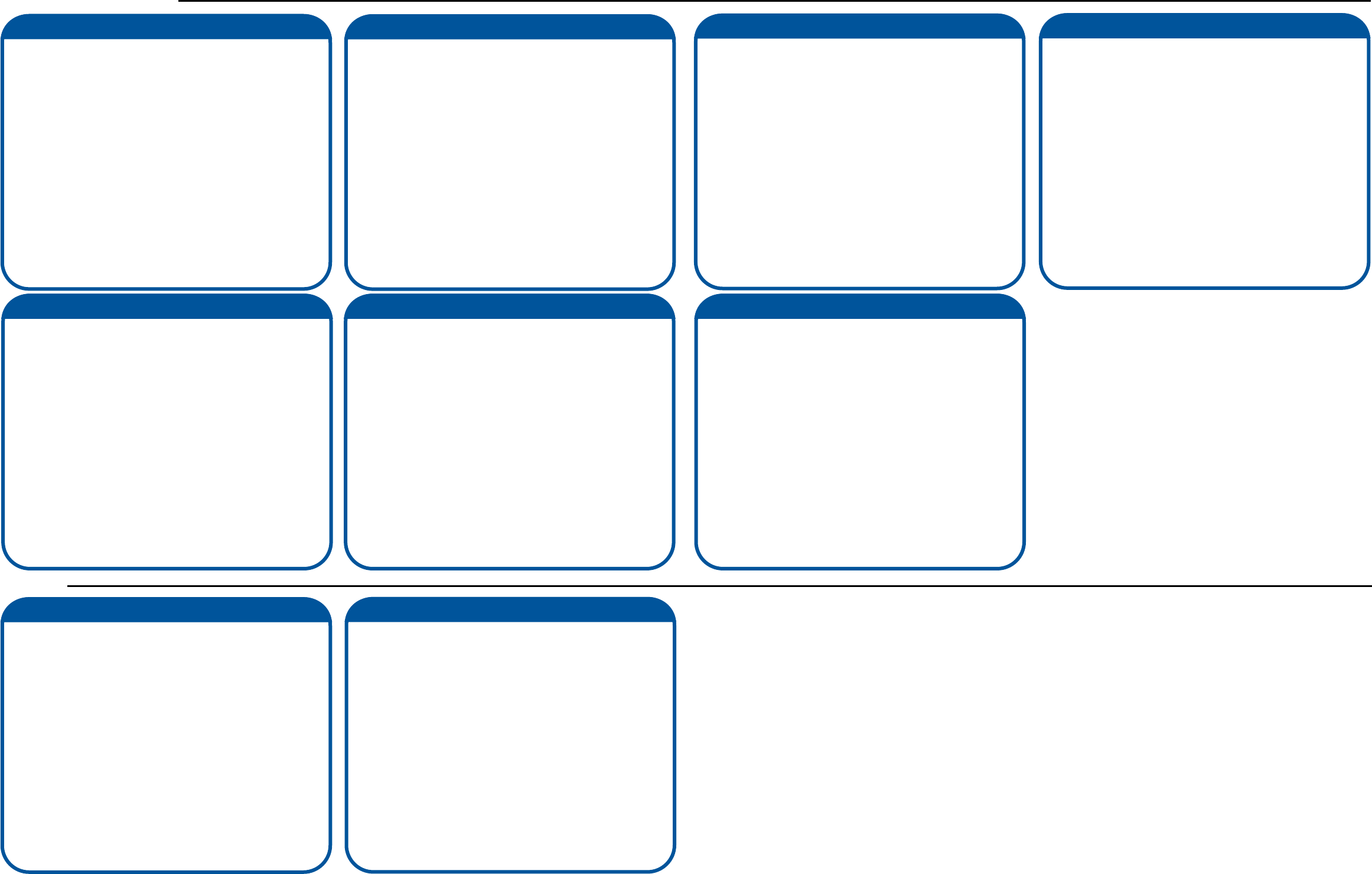2
E
A
Če
M
R
P
б
S
S
繁
ภ
1. Do žlutého portu LAN umístěného na zařízení EMG2926-Q10A zapojte počítač.
2. Do modrého portu WAN umístěného na zařízení EMG2926-Q10A zapojte širokopásmový
modem nebo směrovač (který má přístup k Internetu).
3. K pripojení do sítové zásuvky do síte použijte dodaný sítový adaptér. Ujistěte se, že
tlačítka WIFI a LED jsou stisknuta a síťový vypínač je nastaven do polohy ON.
4. Z připojeného počítače spusťte webový prohlížeč a zadejte http://myrouter NEBO
http://192.168.1.1. Jako uživatelské jméno zadejte admin a jako heslo 1234. Klikněte na
Login (Přihlásit). Podle pokynů průvodce nastavte připojení k internetu. Pokud v zařízení
EMG2926-Q10A změníte výchozí nastavení bezdrátového připojení, zapište si SSID a klíč
Wi-Fi pro případ, že je budete potřebovat v kroku 5.
5. Pripojte se bezdrátove k zarízení EMG2926-Q10A . Pokud váš bezdrátový klient podporuje
WPS,stisknete tlacítko WPS a podržte na 2 sekundy (casové rozmezí se muže lišit v závislosti
navašem bezdrátovém klientovi). Do 2 minut podržte na 2 sekundy tlacítko WPS na zarízení
EMG2926-Q10A. Kontrolka LED WPS zarízení EMG2926-Q10A zacne blikat a pak se rozsvítí
zelene. Pokud bezdrátový klient nepodporuje WPS, zadejte SSID a klíc Wi-Fi do
bezdrátového klienta rucne.
Podrobnosti týkající se kongurace všech funkcí naleznete v Uživatelské příručce na
přiloženém disku CD.
1. Priključite računalnik na rumena vrata LAN usmerjevalnika EMG2926-Q10A .
2. Priključite širokopasovni modem ali usmerjevalnik (ki nudi dostop do interneta) v modra
WAN vrata na EMG2926-Q10A .
3. S pomocjo priloženega napajalnega adapterja vklopite napajalni vtic v vticnico.
Prepričajte se, da sta pritisnjena gumba WIFI in LED , ter da je stikalo za vklop v položaju ON
(VKLOPLJENO).
4. Na povezanem računalniku odprite spletni brskalnik in vpišite http://myrouter ALI
http://192.168.1.1. Kot uporabniško ime vnesite admin, kot geslo pa 1234. Kliknite Login
(Prijava). Upoštevajte navodila čarovnika za namestitev povezave z internetom. Če
spremenite privzete brezžicne nastavitve na EMG2926-Q10A , si zapišite SSID in Wi-Fi ključ,
če jih boste potrebovali v koraki 5.
5. Brezžicno povezovanje z EMG2926-Q10A . Ce vaš brezžicni odjemalec podpira WPS,
pritisnite in 2 sekundi držite WPS gumb (cas se lahko razlikuje, odvisno od brezžicnega
odjemalca). V dveh minutah, pritisnite in 2 sekund držite gumb WPS na EMG2926-Q10A .
LED lucka WPS na EMG2926-Q10A zacne utripati in potem zasveti zeleno. Ce vaš brezžicni
odjemalec ne podpira WPS-a, vnesite SSID in Wi-Fi kljuc v vaš brezžicni odjemalec.
Podrobnosti o nastavitvah vseh značilnosti poiščite v uporabniškem priročniku na
priloženem CD-ju.
1. เชื่อมต่อคอมพิวเตอร์เข้ากับพอร์ต LAN ของ EMG2926-Q10A
2. เชื่อมต่อโมเดมบรอดแบนด์หรือเร้าเตอร์ (ที่มีสัญญาณอินเตอร์เน็ต ) กับสายพอร์ตสีฟ้าของ EMG2926-Q10A
3. ใช้อะแดปเตอร์ไฟที่มีให้เพื่อเชื่อมต่อเต้าเสียบไฟกับ เต้ารับไฟฟ้า มั่นใจว่า กดปุ่ม WIFI และ LED และสวิตช์อยู่ในตำแหน่ง ON
4. จากคอมพิวเตอร์ที่เชื่อมต่อ เปิดเบราเซอร์และพิมพ์ http://myrouter หรือ http://192.168.1.1
ป้อนชื่อ admin เป็นชื่อผู้ใช้และ 1234 เป็นรหัสผ่าน คลิก Login
ปฏิบัติตาม พร้อมท์ตัวช่วยสร้างเพื่อตั้งค่าการเชื่อมต่ออินเทอร์เน็ตของคุณ
หากคุณเปลี่ยนการตั้งค่าระบบไร้สาย ที่เป็นค่าเริ่มต้นบน EMG2926-Q10A ให้จดค่า SSID และรหัส Wi-Fi ไว้ เพื่อใช้ในขั้นตอนที่
5
5. เชื่อมต่อกับ EMG2926-Q10A ด้วยระบบไร้สาย หากไคลเอ็นต์แบบไร้สายของคุณรองรับ WPS ให้กดปุ่ม WPS
บนไคลเอ็นต์นาน 2 วินาที ( ระยะเวลาอาจแตกต่างกัน ขึ้นอยู่กับไคลเอ็นต์แบบไร้สายของคุณ) ภายในเวลา 2 นาที ให้กดปุ่ม WPS บน
EMG2926-Q10A ค้างไว้ 2 วินาที ไฟ LED ของ WPS บน EMG2926-Q10A จะเริ่มกะพริบและ เปลี่ยนเป็นสีเขียวนิ่ง
หากไคลเอ็นต์แบบไร้สายของคุณไม่รองรับ WPS ให้ป้อนค่า SSID และรหัส Wi-Fi ด้วยตนเองบนไคลเอ็นต์แบบไร้สายของคุณ
ดูคู่มือผู้ใช้บนซีดีที่มีให้สำหรับรายละเอียดในการกำหนดค่าคุณสมบัติทั้งหมด
1. Csatlakoztasson egy számítógépet az EMG2926-Q10A egyik sárga LAN csatlakozójához.
2. Csatlakoztasson egy szélessávú modemet vagy útválasztót (amely rendelkezik
internetkapcsolattal) az EMG2926-Q10A kék WAN csatlakozójához.
3. A mellékelt elektromos hálózati adapterrel csatlakoztassa a tápcsatlakozót egy
konnektorhoz. A WIFI és LED gombok legyenek benyomva, és a főkapcsoló legyen ON (BE)
állásban.
4. A csatlakoztatott számítógépen nyisson meg egy böngészőt, majd írja be a következő
címet: http://myrouter vagy http://192.168.1.1 . Adja meg admin -t felhasználónévként és
1234-et jelszóként. Kattintson a Login (bejelentkezés) gombra. Kövesse a varázsló
utasításait az internet-beállítások elvégzéséhez. Ha megváltoztatja az alapértelmezett
vezeték nélküli beállításokat az EMG2926-Q10A készüléken, jegyezze le az SSID-t és a Wi-Fi
kulcsot, ha szüksége lenne rá az 5. lépéshez.
5. Csatlakozzon vezeték nélkül az EMG2926-Q10A készülékhez. Ha vezeték nélküli kliense
támogatja a WPS-t, nyomja rajta 2 másodpercig a WPS gombot (az ido eltéro lehet az egyes
vezeték nélküli klienseknél). 2 percen belül nyomja le a WPS gombot 2 másodpercig az
EMG2926-Q10A készüléken. Az EMG2926-Q10A WPS LED-je villogni kezd, majd folyamatos
zöldre vált. Ha vezeték nélküli kliense nem támogatja a WPS-t, kézzel írja be az SSID-t és a
Wi-Fi kulcsot vezeték nélküli kliensén.
A funkciók beállításának részleteiért lásd a mellékelt CD-n lévő Kezelési útmutatót.
1. Pripojte počítač k jednému žltému portu LAN zariadenia EMG2926-Q10A .
2. Pripojte širokopásmový modem alebo smerovač (ktorý má prístup k internetu) k
modrému portu WAN zariadenia EMG2926-Q10A .
3. Pomocou dodaného sietového adaptéra pripojte napájaciu zásuvku k elektrickej zásuvke.
Uistite sa, že sú tlačidlá WIFI a LED zatlačené a že je hlavný vypínač prepnutý do polohy
zapnutia ON.
4. V pripojenom počítači otvorte internetový prehliadač a zadajte http://myrouter ALEBO
http://192.168.1.1. Zadajte admin (správca) ako používateľské meno a 1234 ako heslo.
Kliknite na Login (Prihlásenie). Podľa pokynov sprievodcu nastavte svoje pripojenie k
internetu. Ak zmeníte východiskové nastavenia bezdrôtového pripojenia na zariadení
EMG2926-Q10A, zapíšte si príslušné SSID a prístupový klúc Wi-Fi v prípade, že ich budete
potrebovat v kroku 5.
5. Bezdrôtovo sa pripojte k zariadeniu EMG2926-Q10A . Ak váš bezdrôtový klient podporuje
funkciu WPS, podržte na nom stlacené tlacidlo WPS na 2 sekundy (dlžka casu sa môže
menit v závislosti od vášho bezdrôtového klienta). V priebehu 2 minút podržte stlacené
tlacidlo WPS na 2 sekundy na zariadení EMG2926-Q10A . LED indikátor tlacidla WPS na
zariadení EMG2926-Q10A zacne blikat a potom zacne nepretržite svietit zelenou farbou. Ak
váš bezdrôtový klient nepodporuje funkciu WPS, manuálne zadajte SSID a prístupový klúc
Wi-Fi na svojom bezdrôtovom klientovi.
Podrobnosti o kongurácii všetkých funkcií nájdete v Používateľskej príručke na dodanom
disku CD.
1. Conectaţi un computer la un port LAN al EMG2926-Q10A .
2. Conectaţi un modem sau un router de bandă largă (care are acces la Internet) la portul
WAN albastru al EMG2926-Q10A .
3. Utilizaţi adaptorul de alimentare inclus pentru a conecta mufa de alimentare la o priză.
Asiguraţi-vă că butoanele WIFI şi LED sunt apăsate, iar butonul de alimentare este în
poziţia ON (PORNIT).
4. Deschideţi un bowser web pe computerul conectat şi tastaţi http://myrouter SAU
http://192.168.1.1. Introduceţi numele de utilizator admin şi parola 1234. Faceţi clic pe
Login (Conectare). Urmaţi mesajele expertului pentru a seta conexiunea la Internet. Dacă
modicati setările fără r implicite ale EMG2926-Q10A , notati-vă SSID-ul şi cheia Wi-Fi în
cazul în care veti avea nevoie de acestea în pasul 5.
5. Conectati-vă fără r la EMG2926-Q10A . În cazul în care clientul dumneavoastră fără r
suportă WPS, apăsati butonul WPS de pe acesta timp de 2 secunde (timpul de apăsare
poate diferi în functie de clientul dumneavoastră fără r). Într-un interval de 2 minute, tineti
apăsat butonul WPS de pe EMG2926-Q10A timp de 2 secunde. Led-ul WPS de pe
EMG2926-Q10A începe să clipească şi apoi se colorează în verde. În cazul în care clientul
dumneavoastră fără r nu acceptă WPS, introduceti manual SSID-ul şi cheia Wi-Fi pe
clientul dumneavoastră fără r.
Consultaţi Ghidul utilizatorului de pe CD-ul furnizat pentru detalii privind congurarea
tuturor caracteristicilor.
1. Podłącz komputer do żółtego portu LAN w EMG2926-Q10A .
2. Podłącz szerokopasmowy modem lub router (który ma dostęp do Internetu) do
niebieskiego portu WAN w EMG2926-Q10A .
3. Uzyj dołaczonego do zestawu zasilacza w celu podłaczenia wejscia zasilania do gniazdka
elektrycznego. Upewnij się, czy przyciski WIFI i LED są wciśnięte, a przełącznik zasilania jest
ustawiony w pozycji ON.
4. Z podłączonego komputera otwórz przeglądarkę i wpisz http://myrouter LUB
http://192.168.1.1. Wpisz admin jako nazwę użytkownika oraz 1234 jako hasło. Kliknij
Login (Zaloguj). Postępuj zgodnie z instrukcjami zawartymi w kreatorze konguracji, aby
wprowadzić ustawienia połączenia z Internetem. W przypadku zmiany domyślnych
ustawień sieci bezprzewodowej w urządzeniu EMG2926-Q10A , zapisz nazwę SSID oraz
klucz sieci Wi-Fi, gdyby były potrzebne w kroku 5.
5. Połączenie bezprzewodowe z urządzeniem EMG2926-Q10A . Jeżeli klient sieci
bezprzewodowej obsługuje WPS, wciśnij przycisk WPS urządzenia na 2 sekundy (czas ten
może być zróżnicowany w zależności od klienta sieci bezprzewodowej). W ciągu 2 minut
przytrzymaj przycisk WPS urządzenia EMG2926-Q10A przez 2 sekundy. Dioda WPS
urządzenia EMG2926-Q10A zacznie migać, a następnie zaświeci stałym sielonym światłem.
Jeżeli klient sieci bezprzewodowej nie obsługuje WPS, ręcznie wprowadź nazwę sieci SSID
oraz klucz sieci Wi-Fi w kliencie sieci bezprzewodowej.
Szczegółowe informacje o konguracji wszystkich funkcji znajdują się w Instrukcji obsługi
na dołączonej płycie CD.
1. Свържете компютър към един жълт LAN порт на EMG2926-Q10A .
2. Свържете широколентов модем или рутер (такъв, който има достъп до интернет)
към синия WAN порт на EMG2926-Q10A .
3. Използвайте приложения адаптер, за да свържете буксата за захранването към
контакт на захранващата мрежа. Уверете се, че бутони WIFI и
LED са натиснати и
бутона за захранването е поставен на позиция ON (Вкл.).
4. От свързания компютър отворете уеб браузър и въведете http://myrouter ИЛИ
http://192.168.1.1. Въведете admin като потребителско име и 1234 като парола.
Натиснете Login (Вписване). Следвайте съветите на екрана, за да настроите интернет
връзката си. Ако промените настройките по подразбиране за безжично свързване на
EMG2926-Q10A, впишете SSID и Wi-Fi паролата в случай, че се нуждаете от тях в точка
5.
5. Свържете се безжично към EMG2926-Q10A . Ако вашият безжичен клиент поддържа
WPS, натиснете бутон WPS за 2 секунди (продължителността може да варира в
зависимост от ващия безжичен клиент). В рамките на 2 минути, задръжте натиснат
бутон WPS върху EMG2926-Q10A за 2 секунди. Светодиодът WPS на EMG2926-Q10A
започва да премигва и след това светва с постоянна зелена светлина. Ако вашият
безжичен клиент не поддържа WPS, ръчно въведете SSID и Wi-Fi код в него.
Виж Ръководството за потребителя, включено в CD от комплекта, за подробности
относно конфигурирането на всички възможности.
1. 透過網路線連接您的電腦與 EMG2926- 的黃色網路孔 (LAN),以便進行連網設定
。
2. E
(WAN
3. 將包裝內附的電源變壓器一端連接至 EMG2926-Q10A 的電源輸出孔,另一端安裝於電
源插座上。確認無線網路 WIFI ) LED 設定在開
啟 (On) 的位置。
4. 在您的電腦上開啟瀏覽器,輸入 http:/ 或是 http://192.1 。輸入
admin 做 1234 為初Login登入 EMG2926-Q 。
依循設定精靈的指示
請務必將變更後的 SSID 與 Wi-Fi 金鑰抄
5. E。如果您的
按壓其 WP按鈕 2 秒
同步啟動 EM 的 WWPS 按鈕 2 秒)EMG292
的 WPS LED
援 WPS 連線機
詳細與進階設定,請參考光碟裡的使用者手冊。
C